Die Kombination von Text und Numerisch Ergebnisse in eine Ausgabe String in Microsoft Excel 2010 berechnet
In diesem Artikel erfahren Sie, wie Sie zwei Texte in Excel und numerisch berechneten Ergebnissen in einer Ausgabezeichenfolge zusammenfassen. Wir verwenden die TEXT-Funktion in Microsoft Excel 2010, um die gewünschte Ausgabe zu erhalten.
TEXT: – Mit dieser Funktion wird ein Wert in Text in einem bestimmten Zahlenformat konvertiert.
Syntax der Funktion „TEXT“: = TEXT (Wert, Formattext)
Zum Beispiel: – Zelle B2 enthält das Datum 12.02.2013. Schreiben Sie die Formel in Zelle C2 = TEXT (A2, „MMMM“) und drücken Sie die Eingabetaste auf Ihrer Tastatur.
-
Die Funktion gibt den Monatsnamen zurück.
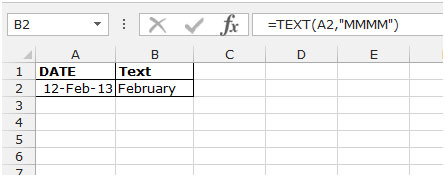
Nehmen wir ein Beispiel, um zu verstehen, wie wir Zellen in Excel und numerisch berechneten Ergebnissen in einer Ausgabezeichenfolge kombinieren können.
Wir möchten die Daten aus den Zellen A2: C2 in einer einzigen Zelle zusammenfassen und sicherstellen, dass die Nummer in Zelle B2 als Währung formatiert ist.
In diesem Artikel verwenden wir die TEXT-Funktion, um das Format für die Nummer bereitzustellen. Verwenden Sie das Symbol „&“, um die Nummer und den Text zusammenzuführen.
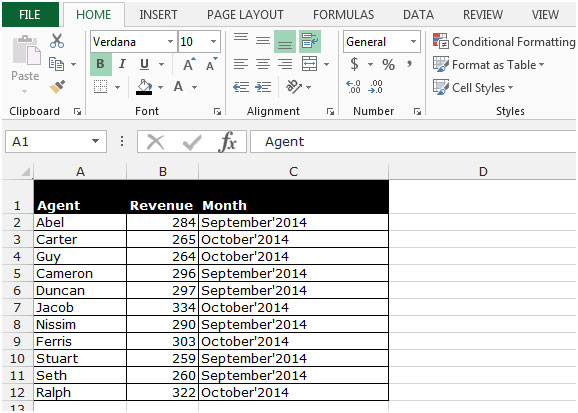
Wir möchten die Erklärung für alle Agenten vorbereiten, z. B.: – Abel erzielte im September 2014 346 US-Dollar.
Befolgen Sie die folgenden Schritte: – * Schreiben Sie die Formel in Zelle D2.
A2 & „erzielt“ & TEXT (B2, „$ , # 0″) & „in“ & C2 Drücken Sie die Eingabetaste auf Ihrer Tastatur.
-
Die Funktion kombiniert den Text und die formatierte Nummer.
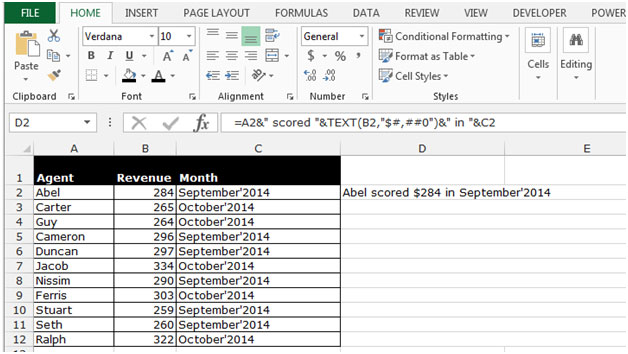
-
Kopieren Sie dieselbe Formel durch Drücken der Taste Strg + C und fügen Sie sie in den Bereich D3: D12 ein, indem Sie die Taste Strg + V auf Ihrer Tastatur drücken.
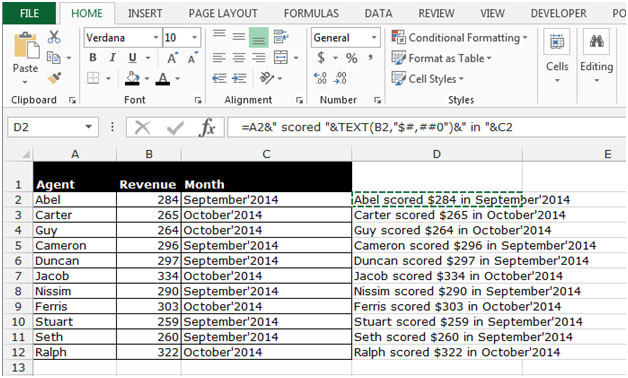
Auf diese Weise können wir den Text und das numerisch berechnete Ergebnis in Microsoft Excel zu einer Ausgabezeichenfolge kombinieren.